win10에서 C 드라이브를 청소하는 방법을 가르쳐주세요
컴퓨터를 오랫동안 사용할수록 점점 더 많은 파일이 C 드라이브에 저장됩니다. 컴퓨터 작동이 느려지고 컴퓨터 사용에 영향을 미치게 됩니다. 많은 친구들이 win10에서 C 드라이브를 청소하는 방법을 모릅니다. .작동 방법 다음으로, Win10에서 C드라이브 쓰레기를 완전히 정리하는 방법을 에디터가 알려드리겠습니다.
Win10 C 드라이브 정리:
1. 먼저 이 컴퓨터를 열고 마우스 오른쪽 버튼을 클릭하여 C 드라이브를 선택한 다음 "속성"을 클릭합니다.
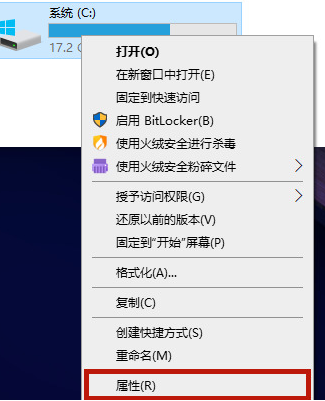
2. C 드라이브의 속성 페이지에 "디스크 정리" 버튼이 있습니다.
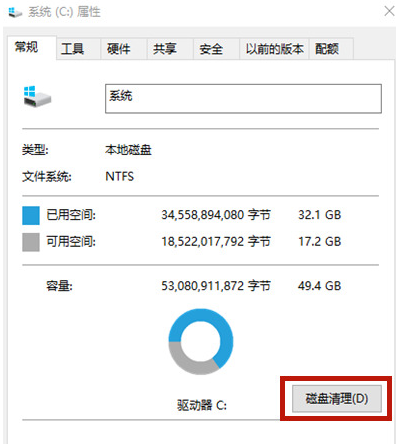
3. 페이지에 들어가면 "시스템 파일 정리"옵션을 선택하십시오. 새 페이지로 이동합니다.
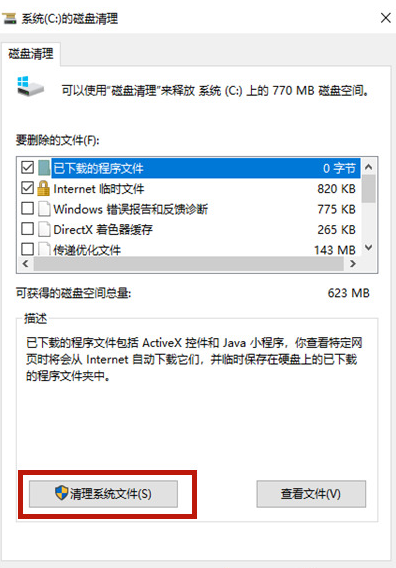
4. 새 페이지에서 "Windows 업데이트 정리"또는 "이전 Windows 설치"를 확인하고 확인을 클릭합니다.
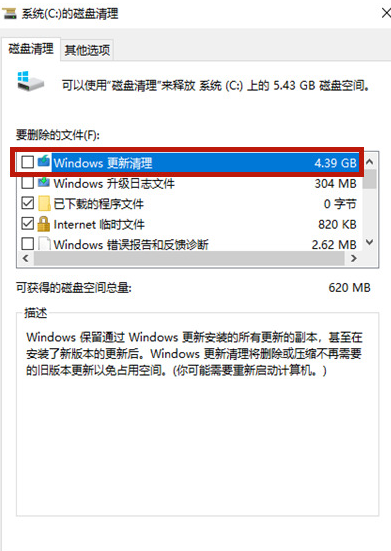
방법 2
1. win+i 키를 눌러 Windows 설정 옵션을 열고 "시스템"을 찾습니다.
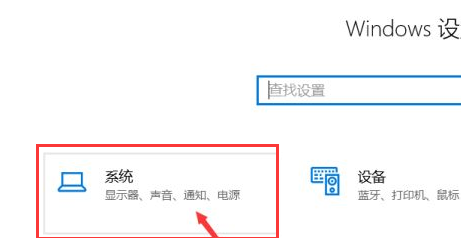
2. 그런 다음 시스템 설정 페이지로 들어가서 왼쪽의 "저장소" 기능을 클릭하세요.
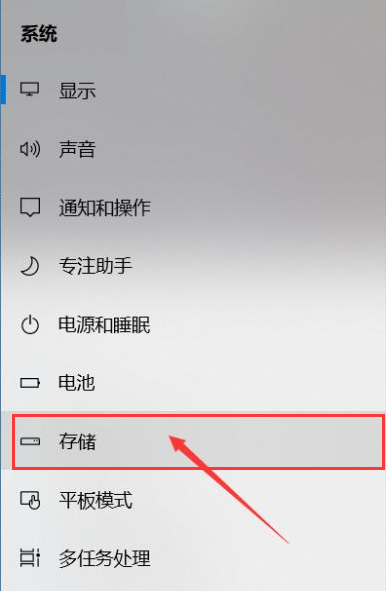
3. 로컬 스토리지 사용량을 확인하려면 오른쪽 아이콘에서 C 드라이브를 클릭하여 C 드라이브의 세부 정보를 확인하세요.
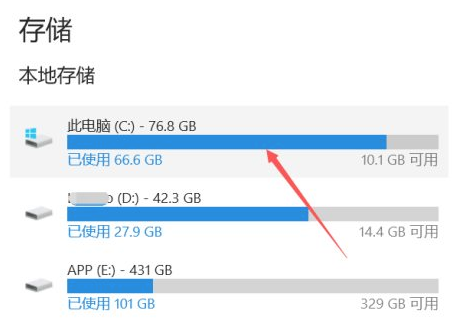
4. C드라이브의 메인 메모리 사용량이 애플리케이션과 임시 파일임을 알 수 있습니다.
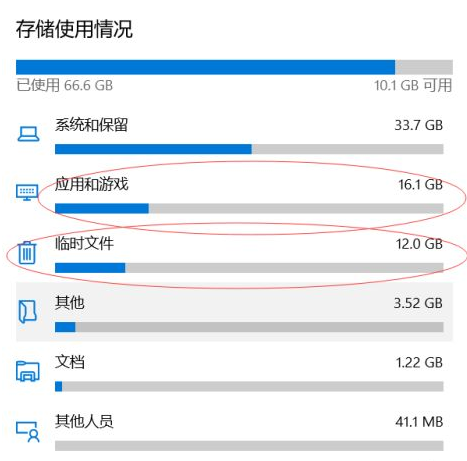
5. 여기서 이 기능을 켜면 쓰레기를 청소해야 할 때 자동으로 쓰레기를 청소하라는 메시지가 표시됩니다. 지금 공간을 확보하려면 아래를 클릭하세요. 공간 해제 프로세스에 들어갈 수 있습니다.
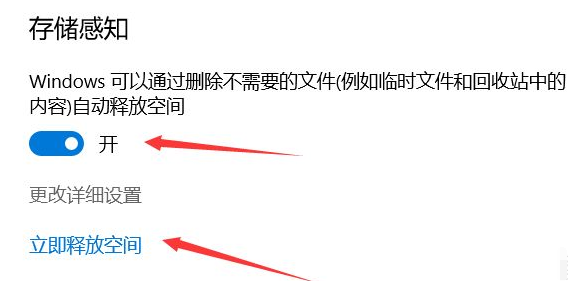
6. 2G+ 가비지가 검색되었으니 불필요한 파일을 확인 후 삭제하시면 됩니다.
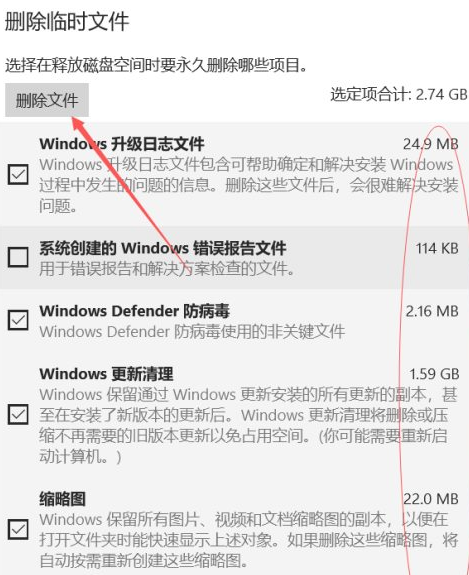
7. 그런 다음 "휴지통" 및 "이전 Windows 설치"를 확인하고 위의 "지금 정리"를 클릭하여 쓰레기를 정리합니다.
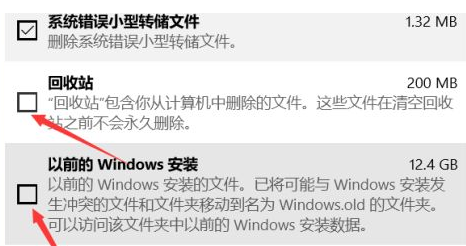
위 내용은 win10에서 C드라이브를 정리하는 방법과 내용입니다. 모두에게 도움이 되었으면 좋겠습니다.
위 내용은 win10에서 C 드라이브를 청소하는 방법을 가르쳐주세요의 상세 내용입니다. 자세한 내용은 PHP 중국어 웹사이트의 기타 관련 기사를 참조하세요!

핫 AI 도구

Undresser.AI Undress
사실적인 누드 사진을 만들기 위한 AI 기반 앱

AI Clothes Remover
사진에서 옷을 제거하는 온라인 AI 도구입니다.

Undress AI Tool
무료로 이미지를 벗다

Clothoff.io
AI 옷 제거제

AI Hentai Generator
AI Hentai를 무료로 생성하십시오.

인기 기사

뜨거운 도구

메모장++7.3.1
사용하기 쉬운 무료 코드 편집기

SublimeText3 중국어 버전
중국어 버전, 사용하기 매우 쉽습니다.

스튜디오 13.0.1 보내기
강력한 PHP 통합 개발 환경

드림위버 CS6
시각적 웹 개발 도구

SublimeText3 Mac 버전
신 수준의 코드 편집 소프트웨어(SublimeText3)

뜨거운 주제
 7563
7563
 15
15
 1385
1385
 52
52
 84
84
 11
11
 61
61
 19
19
 28
28
 99
99


